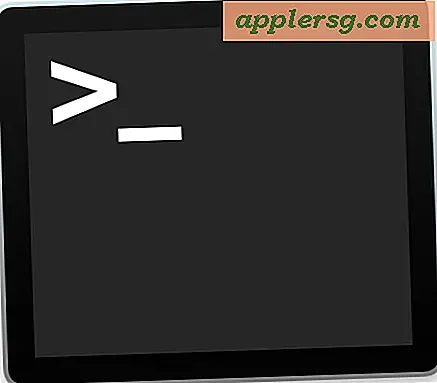Hur du skapar din egen GaiaOnline-profillayout
GaiaOnline är webbplatsen där Gaias gemenskap interagerar. Det erbjuder spel, priser, tävlingar, diskussionsforum och en avatar. GaiaOnline används mina tonåringar, men lockar också unga vuxna och studenter. När du registrerar dig för GaiaOnline kommer du att kunna skapa din egen avatar och profillayout. Din profil kommer att vara i standardinställningen, men du kan redigera den på det sätt du vill ha den och välja paneler, bakgrund och bilder.
Ordna om profilpaneler
Steg 1
Gå till Gaia-hemsidan. Klicka på "MyGaia", "Min profil", "Redigera min profillayout."
Steg 2
Välj vilken panel du vill flytta. Du kanske till exempel vill ha en viktigare panel som vänner eller önskelista ovanför ditt akvarium.
Klicka och dra panelen till dess nya plats. Släpp musen när den är där du vill ha den.
Redigera paneler och titlar
Steg 1
Klicka på knappen "Redigera" på panelen vars titel du vill ändra. Skriv in en ny och klicka på "Uppdatera".
Steg 2
Leta reda på anvisningarna längst ner på en panel för att lära dig hur du kan ändra mer information. De flesta paneler har en länk som låter dig justera mer än bara titeln.
Klicka på länken "Klicka här" för att ändra detaljerna i panelen i ditt konto. En ny flik öppnas där du kan lägga till mer information. Välj "Förhandsgranska" för att se hur dina ändringar kommer att se ut i din profil. Klicka på "Spara alla ändringar" när du är klar.
Redigera teman
Steg 1
Välj en kategori från den blå rutan till höger på sidan. En popup visas, såvida du inte väljer "Visa" eller "Spara". Om du till exempel väljer "Tema" ser du en ruta som visar olika bakgrundsdesigner du kan lägga till. Du kan också få en onlinebild genom att skriva dess webbadress under fliken "URL".
Steg 2
Välj "Visa" för att se hur din uppdaterade profil kommer att se ut. Du kan gå tillbaka och göra fler ändringar genom att klicka på länken "Redigera sidlayout".
Klicka på "Spara" när du är nöjd med din nya GaiaOnline-profil.